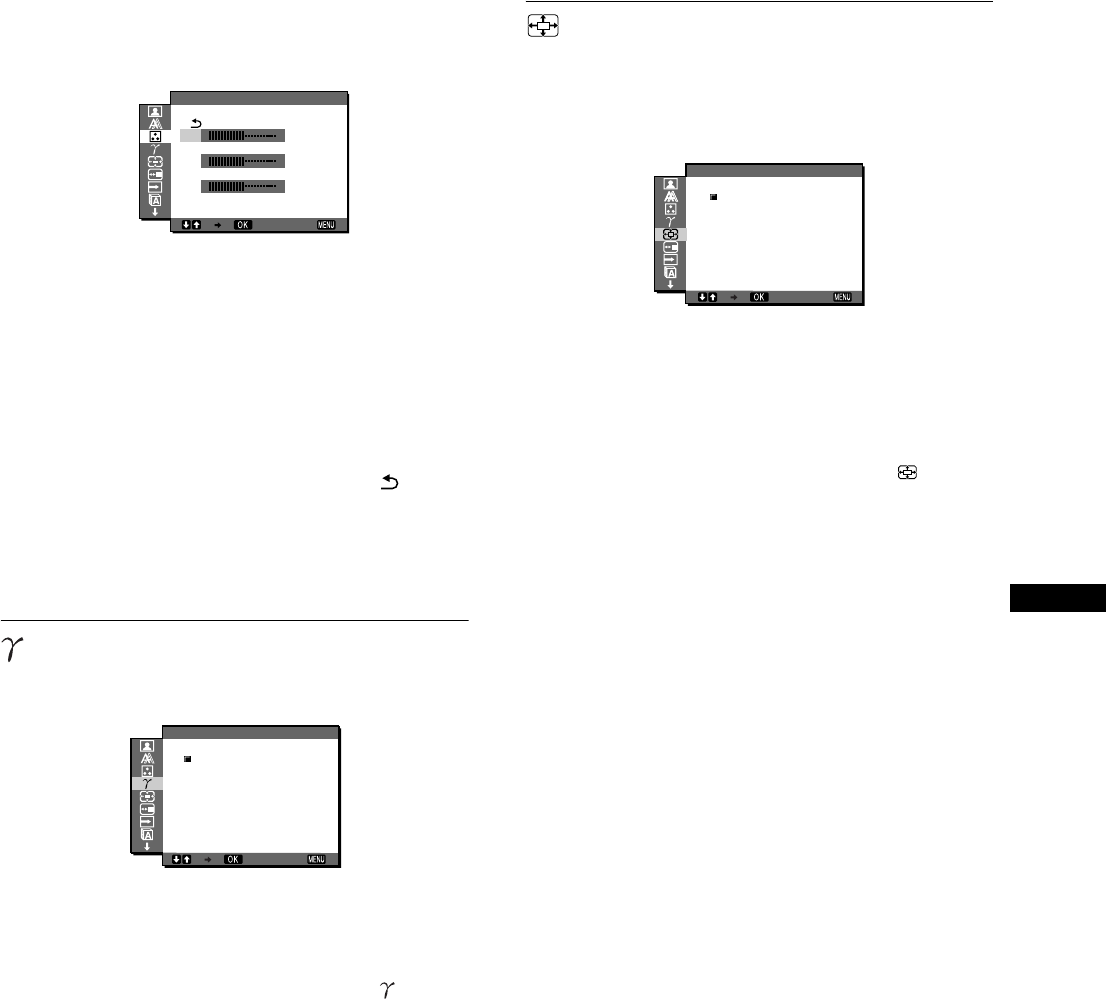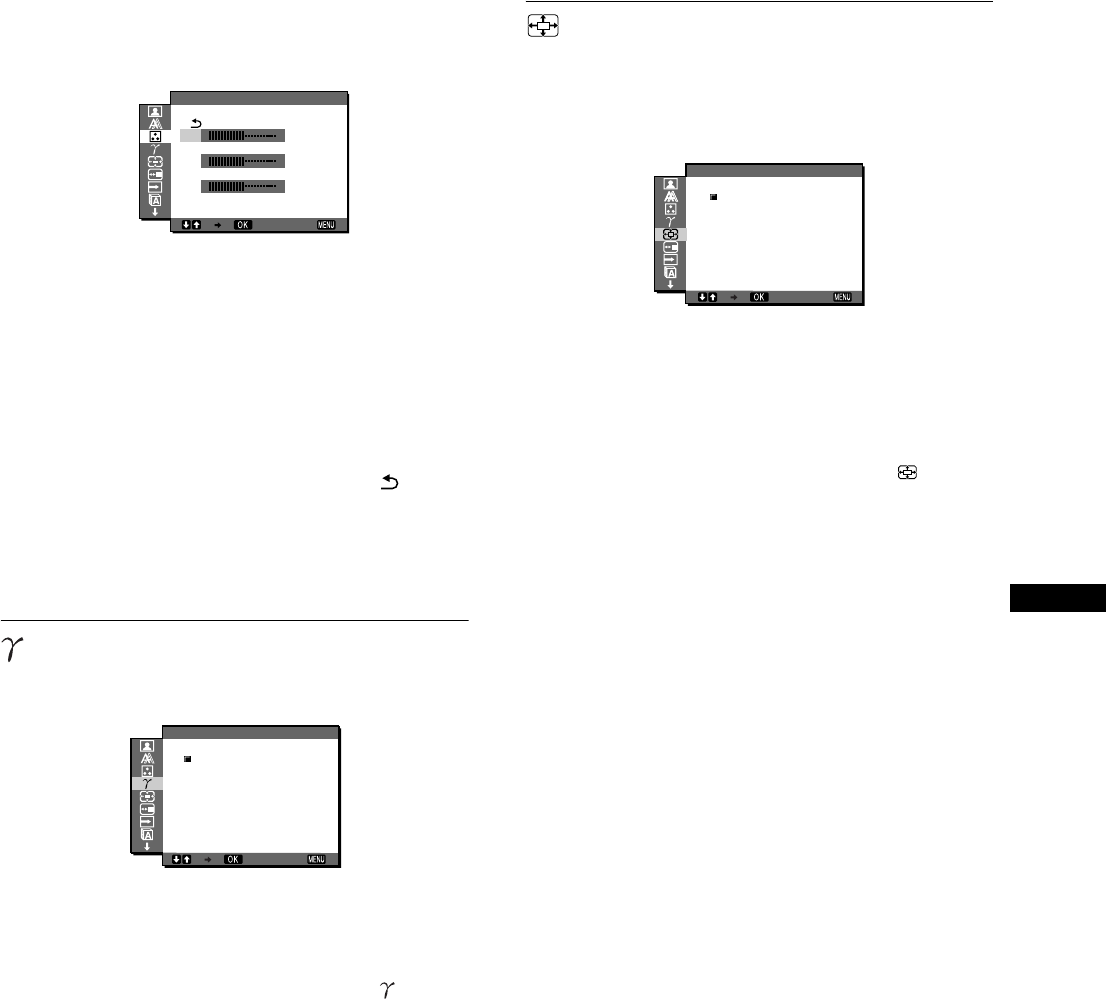
15
PL
3 Posługując się przyciskami m/M wybierz „ADJUST”
i naciśnij przycisk OK.
Na ekranie wyświetlone zostanie menu dokładnej
regulacji temperatury barwowej.
4 Posługując się przyciskami m/M wybierz R (red -
czerwony) lub B (blue - niebieski) i naciśnij przycisk
OK. Następnie za pomocą przycisków m/M
wyreguluj temperaturę barwową i naciśnij przycisk
OK.
Ponieważ regulacja temperatury barwowej dokonywana
jest poprzez zmniejszanie lub zwiększanie poziomu
składowej R i B w odniesieniu do składowej G (green –
zielony), poziom składowej G jest stały.
5 Posługując się przyciskami m/M wybierz i
naciśnij przycisk OK.
Nowe ustawienie barw zostanie zapisane w pamięci i
automatycznie przywołane za każdym razem, gdy
wybrana zostanie opcja „USER”.
Na ekranie wyświetlone zostanie menu COLOR.
Menu GAMMA
Istnieje możliwość skojarzenia odcieni barw obrazu na
ekranie z pierwotnymi odcieniami obrazu.
Uwaga
Ustawienie GAMMA można wyregulować dla każdego trybu ECO.
1 Naciśnij przycisk MENU.
Na ekranie wyświetlone zostanie menu główne.
2 Posługując się przyciskami m/M wybierz
(GAMMA) i naciśnij przycisk OK.
Na ekranie wyświetlone zostanie menu GAMMA.
3 Posługując się przyciskami m/M wybierz żądany
tryb i naciśnij przycisk OK.
Menu ZOOM
Monitor ma wyświetlać obraz na całym ekranie, niezależnie
od trybu obrazu lub domyślnego ustawienia rozdzielczości
(FULL2).
Obraz można również oglądać w rzeczywistym formacie lub
rozdzielczości.
Uwaga
Ustawień w menu ZOOM można dokonywać dla bieżącego
sygnału wejścia. Możesz również zmieniać ustawienia dla
innych sygnałów wejścia.
1 Naciśnij przycisk MENU.
Na ekranie wyświetlone zostanie menu główne.
2 Posługując się przyciskami m/M wybierz (ZOOM)
i naciśnij przycisk OK.
Na ekranie wyświetlone zostanie menu ZOOM.
3 Posługując się przyciskami m/M wybierz żądany
tryb.
• FULL2 (Ustawienie domyślne): Sygnał wejściowy jest
wyświetlany na całym ekranie, niezależnie od
oryginalnego formatu lub rozdzielczości
obrazu.
• FULL1: Sygnał wejściowy jest wyświetlany na ekranie
w rzeczywistym formacie. W zależności od
sygnału, ustawienie to może powodować
wyświetlanie czarnych pasów w górnej i
dolnej części ekranu.
• REAL: Sygnał wejściowy jest wyświetlany na ekranie
w rzeczywistej rozdzielczości. Sygnały wideo
o rozdzielczości mniejszej niż 1600 × 1200 są
wyświetlane w środku ekranu, w czarnej
ramce.
Uwaga
W przypadku korzystania z sygnałów wideo o rozdzielczości
1600 × 1200, powyższe ustawienia nie są dostępne. Obraz
wyświetlany jest na całym ekranie.
EXI T
1600 1200 60Hzx/
USER ADJUSTMENT
128
128
128
R
G
B
1600 1200 60Hzx/
EXI T
GAMMA1
GAMMA2
GAMMA3
GAMMA
1600 1200 60Hzx/
FULL2
FULL1
REAL
EXI T
ZOOM